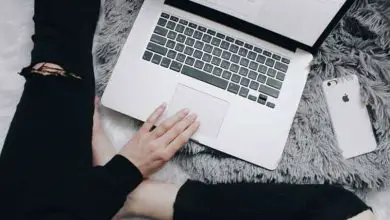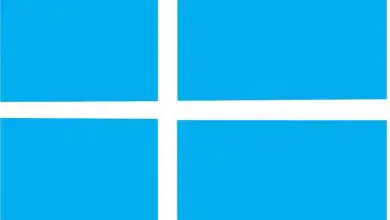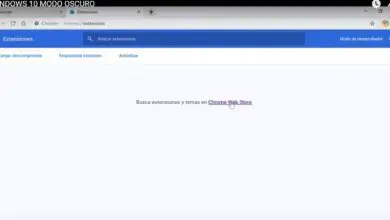Come spostare o trasferire file APK dal mio PC a un telefono cellulare Android

Hai dei file APK scaricati sul tuo PC e non sai come trasferirli sul tuo cellulare Android? Ti piacerebbe sapere come farlo? Quindi rimani e leggi questo articolo in cui mostreremo vari metodi per raggiungerlo. Tuttavia, sai cos’è e come aprire un file Apk sul tuo PC Windows?
Come spostare o trasferire file APK dal mio PC a un telefono cellulare Android?

Come ti abbiamo detto prima, non esiste un solo metodo per poter eseguire questo tipo di procedura e di seguito te ne mostreremo alcuni che potrebbero esserti utili.
Con cavo USB
Questo metodo è il più utilizzato per accedere ai file sul tuo Smartphone dal tuo computer. Per utilizzarlo, è necessario un buon cavo USB in modo da poter trasferire i file senza problemi.
Per eseguire questo metodo, devi semplicemente collegare il tuo Smartphone al PC tramite questo cavo USB e scegliere l’opzione Trasferisci file sul tuo telefonino. Ciò ti consentirà di accedere dal tuo computer alle cartelle o ai file del tuo cellulare in modo da poter copiare, spostare e incollare i tuoi file APK al suo interno.
Se stai utilizzando il sistema operativo Windows, puoi individuare il tuo smartphone sotto il nome del dispositivo. Quando lo fai, avrai accesso sia alla memoria interna del tuo cellulare che alla scheda micro SD. Allo stesso modo puoi collegare una memoria USB a un telefono cellulare per trasferire file.
Il trasferimento di file da Windows a dispositivo mobile di solito può essere un po’ più lento, ecco perché ti consigliamo di trasferire i file uno per uno se sono molto pesanti e quindi evitare la saturazione.
Via Bluetooth
Metodo noto ma poco utilizzato perché un po’ più lento di altri, comunque è sempre bene avere più di un’opzione a portata di mano e il vantaggio è che se il tuo PC ha una connessione Bluetooth, non avrai bisogno di cavi o applicazioni per trasferire i tuoi file. Per ottenere ciò, è importante che tu impari ad attivare il bluetooth se l’icona non viene visualizzata in Windows 10.
Fare questo processo è abbastanza semplice, devi solo attivare entrambi i Bluetooth, accoppiarli e accettare il file che riceverai. Se vuoi inviare file dal tuo Android, devi utilizzare il menu Condividi di Android, ovviamente per farlo è necessario che il tuo computer sia già pronto per ricevere i file.
In questo caso, puoi farlo andando sull’icona Bluetooth e facendo clic destro su di essa e scegliendo l’opzione Ricevi file. Nel caso in cui desideri inviare i file dal tuo PC, scegli l’opzione Invia un file e scegli il dispositivo che lo riceverà.
Utilizzo di AirDroid, PushBullet e applicazioni simili
Esistono molte applicazioni come queste che ti permetteranno di trasferire file dal tuo Android al computer. Sebbene AirDroid sia il più conosciuto e abbia una versione web, puoi anche utilizzare PushBullet preferibilmente nella sua versione a pagamento poiché la versione gratuita ha alcune limitazioni.
Queste applicazioni sono disponibili per essere utilizzate su vari dispositivi poiché non si concentra su nessuno specifico, ma è importante scaricare l’applicazione che si desidera utilizzare sia sul cellulare che sul PC.
Come trasferire file con l’applicazione ufficiale?

Esistono molte applicazioni ufficiali per telefoni cellulari con sistema Android che possono essere utilizzate anche sul computer e le aziende continuano a lanciare nuove applicazioni.
La verità è che non è molto diverso dall’usare un cavo USB per trasferire file, poiché per fare questo processo sarà necessario che dopo aver installato l’applicazione segua una serie di passaggi in modo da poter collegare entrambi i dispositivi e avere il dispositivo collegato contemporaneamente cavo.
Naturalmente, tutto questo dipenderà dal marchio poiché questo varia da uno all’altro e normalmente includono un assistente per guidarti passo dopo passo e non hai alcun problema.
Tramite Telegram, WhatsApp e applicazioni simili
Hai provato a scrivere a te stesso? Bene, questo è il motivo di questo metodo. Devi solo usare le applicazioni di messaggistica e dal PC inviarle a te stesso.
Un’alternativa consigliata per questo processo è Telegram poiché ha uno spazio quasi illimitato nel cloud, inoltre, ha una sezione per parlare con te stesso Non è incredibile?
WhatsApp ti consente anche di scrivere a te stesso, tuttavia, a differenza di Telegram, richiede alcuni passaggi aggiuntivi che devi eseguire per ottenere questo processo.
Nel caso invece tu sia riuscito ad installare l’APK, siamo sicuri che nel tempo l’App avrà bisogno di un aggiornamento, così da poter aggiornare le applicazioni installate con APK senza Google Play.